Chưa có sản phẩm trong giỏ hàng.
Cách duyệt web trên tivi Hisense: Hướng dẫn chi tiết
Trong thời đại công nghệ hiện nay, không chỉ điện thoại hay máy tính mà cả tivi thông minh (Smart Tivi) cũng có thể truy cập Internet để duyệt web, tra cứu thông tin, đọc báo, xem video… Nếu bạn đang sử dụng tivi Hisense và muốn biết cách vào trình duyệt web, bài viết dưới đây sẽ hướng dẫn bạn Cách duyệt web trên tivi Hisense. Hãy cùng theo dõi ngay nhé!
1. Phân biệt Android Tivi và VIDAA Smart Tivi Hisense
Trước khi bắt đầu, bạn cần xác định tivi của mình thuộc loại nào để làm theo đúng cách:
Android Tivi Hisense: Sử dụng hệ điều hành Android TV do Google phát triển, có giao diện tương tự điện thoại Android.
VIDAA Smart Tivi Hisense: Sử dụng hệ điều hành riêng của Hisense là VIDAA, giao diện đơn giản hơn nhưng tối ưu cho tivi.
💡 Bạn có thể kiểm tra bằng cách vào phần Cài đặt (Settings) → Giới thiệu (About) để biết hệ điều hành tivi.
2. Cách duyệt web trên Android Tivi Hisense
👉 Bước 1: Kiểm tra kết nối Internet
Trước hết, bạn cần đảm bảo tivi đã kết nối với mạng Wi-Fi hoặc cáp LAN ổn định.
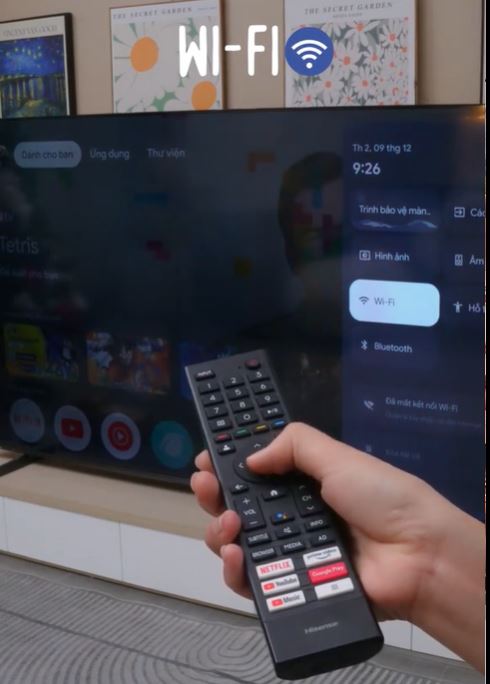
👉 Bước 2: Tải trình duyệt web về tivi
Trình duyệt mặc định không có sẵn trên Android Tivi, vì vậy bạn cần cài đặt thêm:
Vào CH Play (Google Play Store) trên tivi.
Gõ tìm kiếm: “Browser”, “Puffin TV Browser”, “TV BrowseHere” hoặc “Google Chrome” (nếu có).
Chọn trình duyệt mong muốn rồi nhấn “Cài đặt”.
🔨🔨🔨Có thể bạn sẽ cần: Sửa tivi tại nhà Hà Nội – Giá Rẻ – Thợ tay nghề cao



🎯 Gợi ý:
Puffin TV Browser – Giao diện tối ưu cho tivi, dễ điều khiển bằng remote.
TV BrowseHere – Nhẹ, đơn giản và tương thích tốt với Android Tivi.
👉 Bước 3: Mở trình duyệt và bắt đầu lướt web
Sau khi cài xong, bạn:
Vào Ứng dụng (Apps) → mở trình duyệt đã cài đặt.
Dùng remote để nhập địa chỉ web như:
www.google.com,vnexpress.net,youtube.com…Sử dụng con trỏ chuột ảo, bàn phím ảo hoặc kết nối chuột – bàn phím rời (nếu có) để dễ điều khiển hơn.
3. Mẹo điều khiển khi duyệt web trên tivi Hisense
Sử dụng chuột hoặc bàn phím không dây sẽ giúp nhập liệu và điều hướng dễ hơn.
Một số remote của Hisense có con trỏ chuột (giống Air Mouse) – bạn chỉ cần lắc tay cầm là trỏ chuột di chuyển.
Nếu có ứng dụng RemoteNow (trên điện thoại Android/iOS), bạn có thể biến điện thoại thành chuột và bàn phím.
📺 Xem ngay: Cách đăng nhập Google trên tivi Sharp cực đơn giản
4. Những lưu ý khi duyệt web trên tivi Hisense
Trình duyệt trên tivi không mạnh bằng máy tính, nên đôi khi không hỗ trợ đầy đủ các trang web có Flash hoặc JavaScript phức tạp.
Không nên mở quá nhiều tab cùng lúc để tránh tivi bị đơ hoặc lag.
Một số nội dung (video, livestream) có thể không phát được nếu website không tương thích với trình duyệt trên tivi.
Duyệt web trên tivi Hisense là một cách tiện lợi để mở rộng khả năng giải trí, đọc tin tức, xem phim trực tuyến ngay trên màn hình lớn. Dù bạn sử dụng Android Tivi hay VIDAA Smart Tivi, chỉ với vài bước đơn giản, bạn đã có thể dễ dàng lướt web như trên máy tính.
